Qualche tempo prima, abbiamo appreso la semplice tecnica per modificare il limite di tempo delle informazioni di salvataggio automatico in Word. La funzione di salvataggio automatico, come sai, è utile in caso di interruzioni impreviste come crash o blocco del sistema. Per impostazione predefinita, il salvataggio automatico salva i file di Office ogni 10 minuti e ti aiuta a recuperarne le versioni salvate. Cosa succede se non hai questa funzione abilitata e vuoi comunque recuperare le versioni non salvate dei file di Word 2013?. Non preoccuparti, leggi questo articolo e scopri come recuperare la versione recente del file di Office Word 2013 non salvata.
Recupera documento Word non salvato
Apri Word 2013 ed esegui i seguenti passaggi.
Fai clic sul menu File e scegli "Opzione informazioni dal riquadro di sinistra".
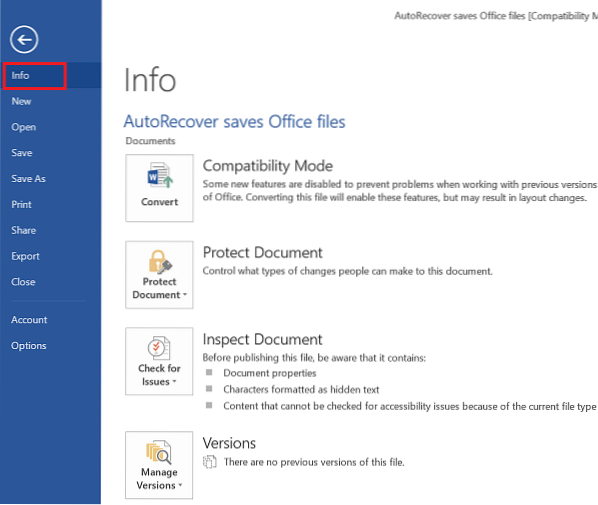
Quindi, fai clic su "Gestisci versioni" nel riquadro di destra e seleziona 'Recupera documenti non salvatisa' (Parola 2013).
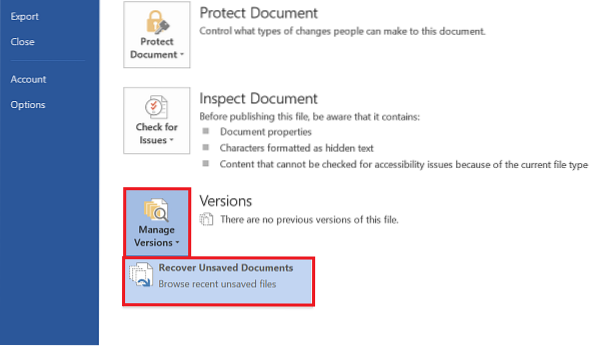
L'opzione consente di sfogliare i file non salvati. Quando viene visualizzato l'elenco di opzioni, seleziona il .asd per il file di Office che desideri recuperare e premi il pulsante Apri che si trova nell'angolo in basso a destra dello schermo del computer.
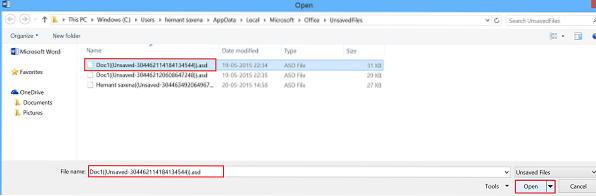
Fare clic su "Salva con nome", assegnare un nome e salvare il file nella posizione desiderata.

Al termine, fare clic su Visualizza e modifica documenti (Word 2013) per tornare alla modalità normale.
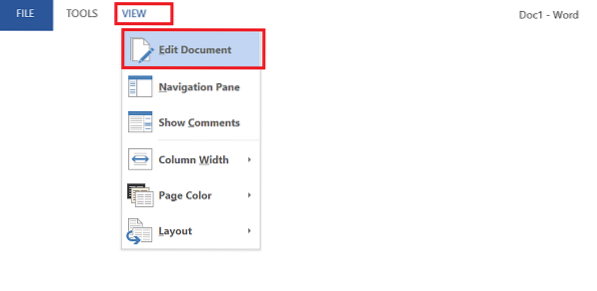
Ora puoi procedere ulteriormente, se necessario.
Se desideri abilitare il "Ripristino automatico" per i file di Word 2013, segui questi passaggi.
Scegli 'File'> Opzioni> Salva opzione dal riquadro di sinistra> controlla le seguenti 2 opzioni
- Salva le informazioni di ripristino automatico ogni X minuti
- Mantieni l'ultima versione salvata automaticamente se chiudo senza salvare
Quindi, sempre dal riquadro di sinistra, fai clic su Avanzate e nel riquadro di destra sotto Salva, seleziona la casella Consenti salvataggi in background. Fare clic su OK.
Questo è tutto!
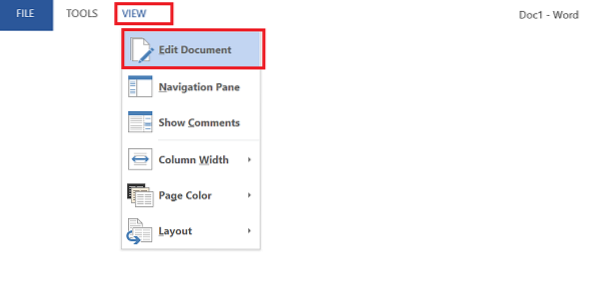
 Phenquestions
Phenquestions


